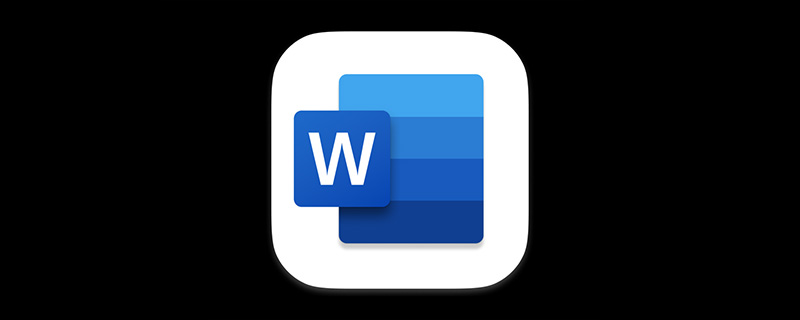
일상적인 사무에서 우리는 개인 이력서, 일정, 업무 준비 등과 같은 간단한 양식을 만들기 위해 종종 Word를 사용합니다........
하지만 많은 사람들이 Word를 사용하여 양식을 만듭니다. 조작은 습관적으로 마우스를 사용하는데, 테이블 크기, 줄 간격, 위치 조정은 모두 마우스로 합니다. 때로는 마우스를 사용하는 것이 가장 빠른 방법이 아닐 수도 있습니다. 실제로 작업 효율성을 높이는 다른 방법이 있습니다.
그래서 오늘은 일상 업무에서 자주 사용하는 Word 표 조정에 대한 몇 가지 팁을 알려드리겠습니다. 초보자도 빠르게 마스터할 수 있습니다~~
1. 빠르고 정확하게 표 위치를 이동하세요.
Word에서 표 위치를 조정할 때 표를 왼쪽이나 오른쪽으로 적절한 위치로 이동하려면 일반적으로 왼쪽 상단에 제어 핸들 아이콘이 나타날 때까지 마우스 커서를 표의 왼쪽 상단으로 이동합니다. 모서리를 누른 다음 마우스를 사용합니다. 왼쪽 버튼으로 제어 핸들을 누른 상태에서 테이블을 끌어 테이블의 위치를 이동합니다. 하지만 실제로 빠르게 이동할 수 있는 간단한 방법이 있습니다. 조작 방법: 표를 선택한 후 페이지 상단의 눈금자를 마우스로 드래그하면 표 위치를 좌우로 정확하게 이동할 수 있습니다.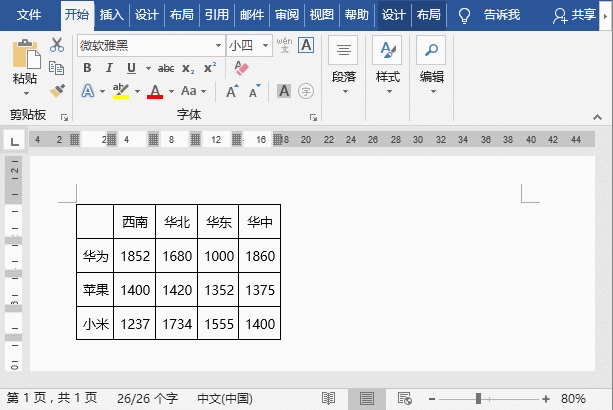
2. 테이블 자동 조정
기본적으로 Word에 삽입된 테이블의 열 수에 관계없이 페이지 너비에 맞게 조정되거나 Excel에서 테이블로 복사됩니다. Word, 크기가 Word와 일치하지 않는 경우가 많습니다. 이로 인해 테이블이 너무 크거나 너무 작아서 보기에도 좋지 않습니다. 이런 경우 테이블 크기를 빠르게 조정하는 방법은 무엇입니까? 작동 방법: 표를 선택하고 [표 도구] - [레이아웃] - [셀 크기] - [자동 조정] 버튼을 클릭한 다음 [내용에 따라 표 자동 조정] 명령을 선택하면 됩니다. 테이블은 텍스트 콘텐츠에 자동으로 적용됩니다. "자동으로 표를 창에 맞게 조정" 명령을 선택하면 표가 문서 페이지의 너비에 맞게 빠르게 조정되도록 할 수 있습니다.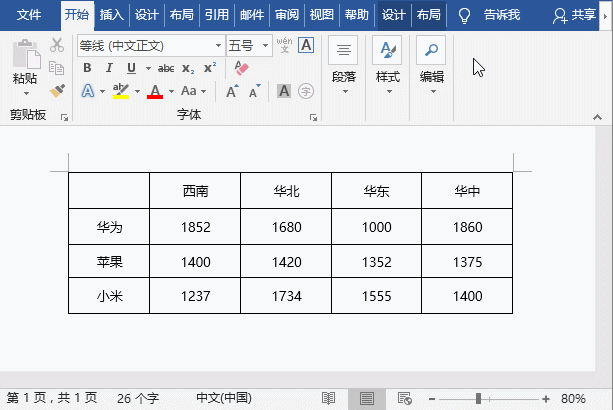
3 테이블의 행 높이와 열 너비를 빠르게 통일하세요
테이블을 만들 때 테이블의 각 열에 대한 데이터 내용이 다르기 때문에 테이블의 행 높이나 열 너비를 조정하는 경우가 많습니다. 조정된 테이블의 행 높이나 열 너비가 일치하지 않으면 테이블이 매우 보기 흉해집니다. 그렇다면 테이블의 행 높이나 열 너비를 빠르게 통일하여 깔끔하고 표준화되게 만들려면 어떻게 해야 할까요? 작동 방법: 표를 선택하고 [표 도구] - [레이아웃] - [셀 크기] - [행 배분] 및 [열 배분] 버튼을 클릭하면 표 행 높이와 열 너비를 빠르게 통일할 수 있습니다.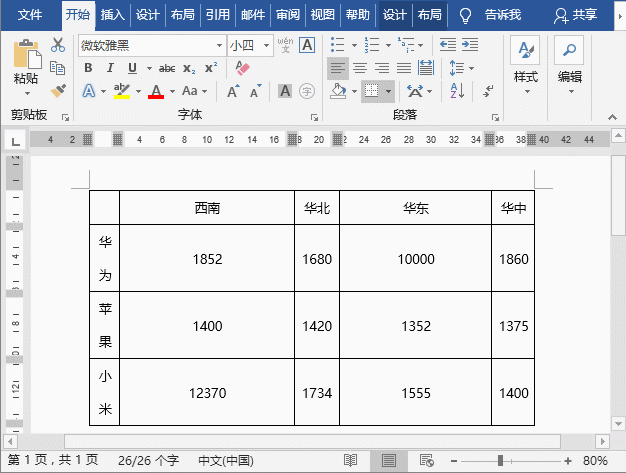
Word Tutorial"
위 내용은 실전 단어 실력 공유 : 한눈에 알 수 있는 초간단 실용성 있는 표 작성 스킬 3가지!의 상세 내용입니다. 자세한 내용은 PHP 중국어 웹사이트의 기타 관련 기사를 참조하세요!


